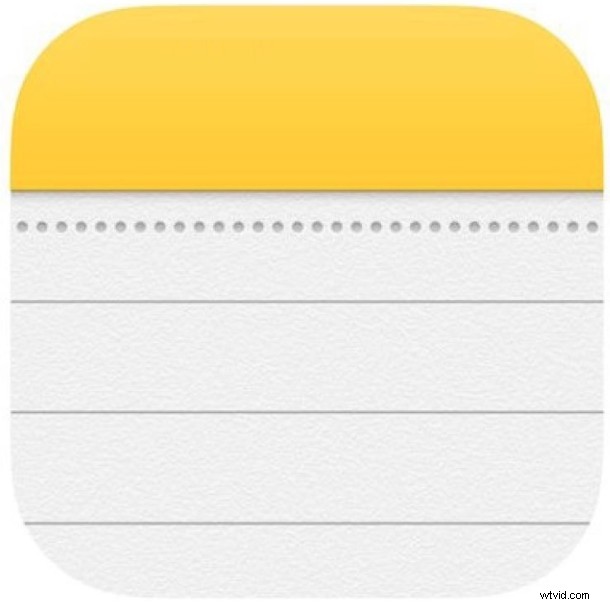
L'application Notes sur iPhone et iPad est super utile, vous permettant de noter rapidement des informations à toutes sortes de fins.
Il existe différentes façons de créer une nouvelle note dans l'application Notes sur iOS et iPadOS, certaines d'entre elles sont assez rapides et peuvent être nouvelles pour vous, donc si vous êtes un utilisateur passionné de l'application Notes, jetez un coup d'œil et voyez quelques façons pratiques pour prendre de nouvelles notes sur iPhone ou iPad.
1 :À partir de l'icône Notes de l'écran d'accueil
Appuyez longuement sur l'icône de l'application Notes et choisissez "Nouvelle note" pour créer instantanément une nouvelle note sur iPhone ou iPad.
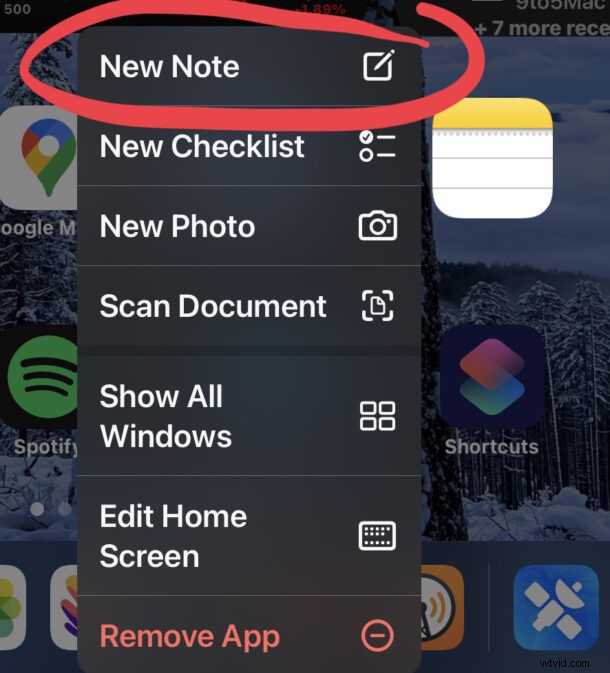
2 :Depuis l'application Notes
Appuyez simplement sur le bouton Nouvelle note dans l'application Notes pour créer également une nouvelle note.
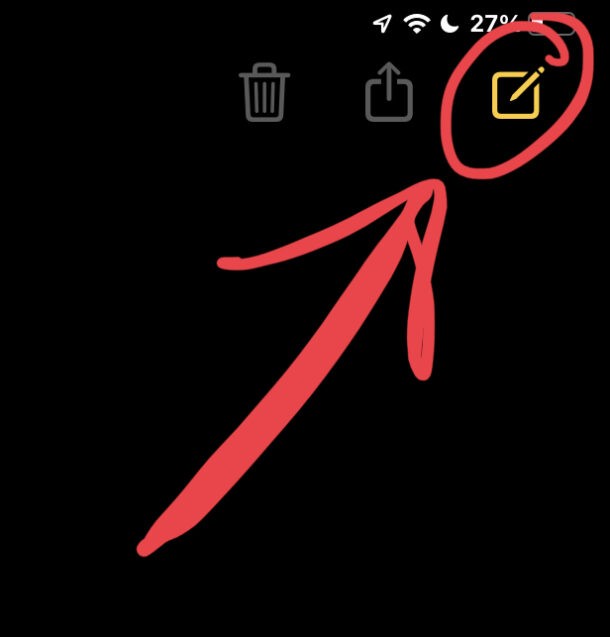
Bonus :Et si vous avez un clavier connecté à l'iPad ou à l'iPhone, appuyez sur Commande + N depuis l'application Notes pour créer également une nouvelle note.
3 :depuis l'écran de verrouillage, ou n'importe où, avec le centre de contrôle
L'ajout de l'option Nouvelles notes au Centre de contrôle vous permet de créer facilement une nouvelle note instantanément depuis n'importe où sur iPhone ou iPad, que ce soit à partir de l'écran de verrouillage, de l'écran d'accueil ou d'une autre application.
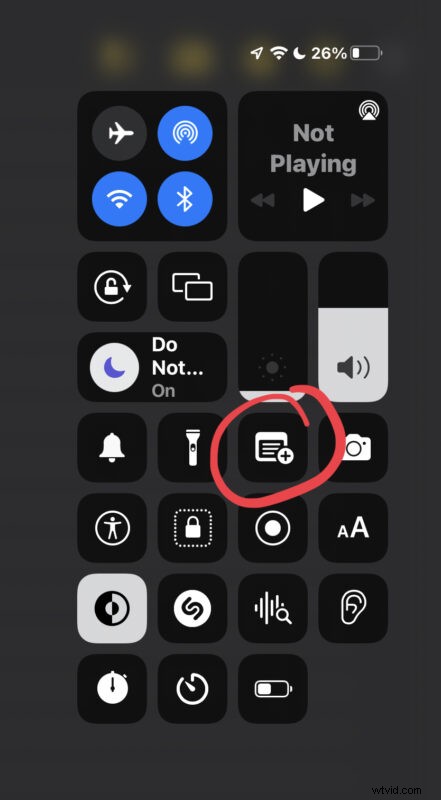
Accédez à Paramètres> Centre de contrôle> et assurez-vous que les notes et les notes rapides sont activées en tant qu'options pour pouvoir accéder à cette fonctionnalité intéressante.
C'est peut-être le moyen universel le plus rapide de créer une nouvelle note où que vous soyez, quel que soit l'appareil sur lequel vous vous trouvez.
4 :Depuis l'écran de verrouillage avec Apple Pencil
Avec Apple Pencil, il suffit d'appuyer sur l'écran verrouillé d'un iPad pour créer une nouvelle note.

C'est très pratique et peut-être le moyen le plus rapide pour les utilisateurs d'iPad et d'Apple Pencil de créer une nouvelle note.
5 :Faites glisser votre doigt depuis le coin inférieur droit de l'écran pour afficher une nouvelle note rapide sur iPad
Vous pouvez utiliser un doigt, un stylet ou un crayon Apple pour glisser vers l'intérieur depuis le coin inférieur droit de l'écran de l'iPad pour créer instantanément une nouvelle note rapide.
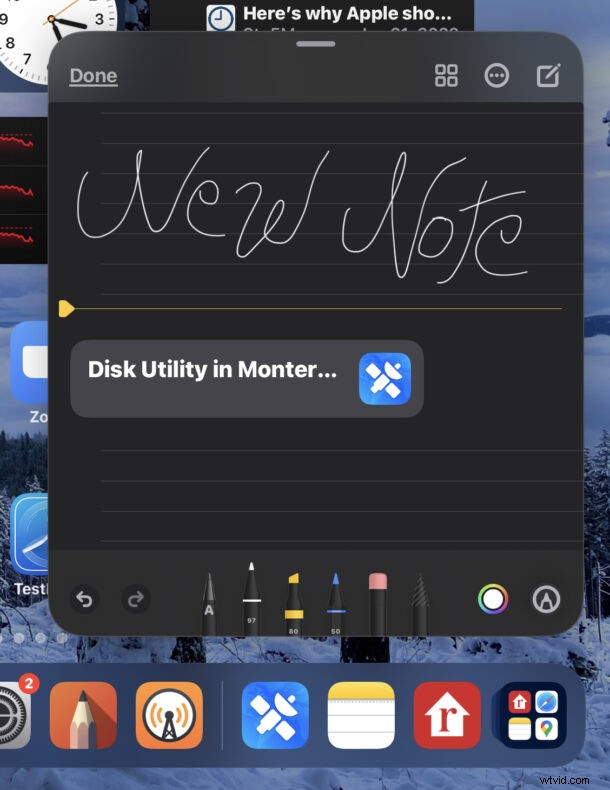
Les notes rapides sont pratiques car elles survolent les éléments actifs de l'écran, ce qui permet le multitâche avec l'iPad. Ils sont suffisamment utiles pour que, même s'ils sont actuellement limités à l'iPad, ils passeront sûrement aussi à l'iPhone.
6 :Nouvelle note rapide avec raccourci clavier iPad
Pour les utilisateurs d'iPad avec un clavier connecté à leur appareil, appuyer sur globe + Q ou fn + Q créera également une nouvelle note rapide de n'importe où.
7 :Créer une nouvelle note avec Siri
Vous pouvez créer instantanément une note à l'aide de l'assistant virtuel Siri.
Invoquez simplement Siri, puis dites "créer une nouvelle note sur (sujet ou élément)" ou "créer une nouvelle note sur (élément)".

–
Toutes ces notes nouvellement créées peuvent être recherchées, verrouillées par mot de passe, partagées, des documents numérisés, des photos ou des vidéos directement dans les notes, ou l'une des autres astuces de notes pratiques disponibles. Et si vous en supprimez un accidentellement ou involontairement, vous pouvez également le récupérer.
Connaissez-vous un autre moyen rapide de créer une nouvelle note sur iPhone ou iPad ? Faites-nous part de vos astuces dans les commentaires !
